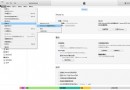AirDrop是什麼
AirDrop是IOS7新增的主要功能,IOS設備之間可以通過AirDrop進行快捷的文件傳輸。值得注意的是,並不是所有的IOS設備都可以使用這項功能,目前AirDrop只在iPhone 5、iPad 4、iPad mini、iPod Touch5上提供,需要使用iCloud賬戶。也就是說,iPhone4s及同期產品均不支持AirDrop。

開啟AirDrop功能:只需從手機底部向上用手機滑動,即可上拉出菜單。在控制中心找到AirDrop,點擊AirDrop把它打開。你可以選擇“僅限聯系人”或者“所有人”。
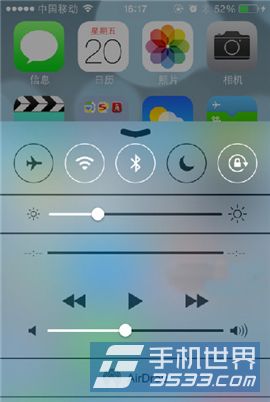
選擇僅限聯系人後,那麼只有通訊錄中的朋友能夠和你共享照片、視頻、通訊錄,等等。只要選擇你的共享對象。接著,AirDrop會使用無線網絡和藍牙搞定其他事情,根本不用任何設置,並且保證你共享內容的安全。
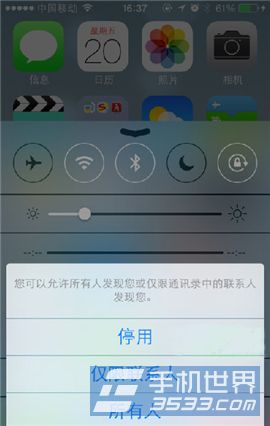
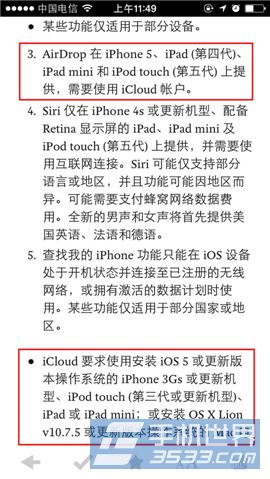
文件支持
官方並沒有對AirDrop所支持的文件類型進行詳細說明,只有籠統的“共享照片、視頻、通訊錄,以及任何app中的一切”。而事實的確如此,經過筆者的不全面測試,目前支持AirDrop傳輸的文件十分有限,僅有圖片、視頻、通訊錄、備忘錄等。同時,在多方搜尋下,筆者依舊沒有發現支持AirDrop的第三方app。或許在IOS7正式版發布之後,會有越來越多的app、文件支援AirDrrop傳輸。
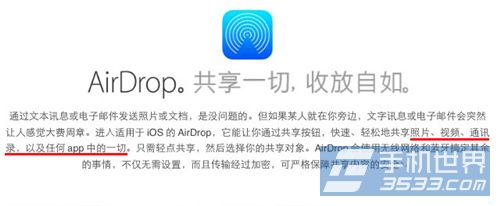
傳輸原理
在官方的說明文件裡,我們可以發現AirDrop是通過藍牙與wifi來進行傳輸。其中,藍牙“握手”,wifi“傳輸”。整個傳輸過程,並不需要網絡連接的參與。也就是說,即便你的IOS設備處於網絡離線狀態,依舊能通過AirDrop進行文件傳輸。
有興趣的同學也可以把wifi、3G、藍牙、AirDrop全部關閉,然後再啟動AirDrop,觀察wifi與藍牙的變化。
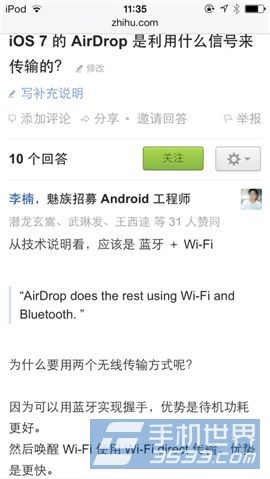
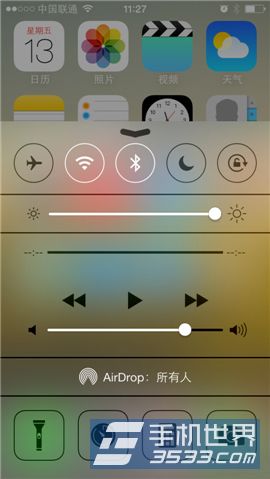
如何開啟
AirDrop被集成在控制中心裡,在任何點亮屏幕的情況下,從屏幕底部向上拉激活控制中心,點擊AriDrop即可開啟。
首次開啟AriDrop的時候,我們需要輸入iCloud密碼,以確保後續操作正常運行。在開啟AriDrop的同時,我們還可以設置設備所有人可見或僅聯系人可見。
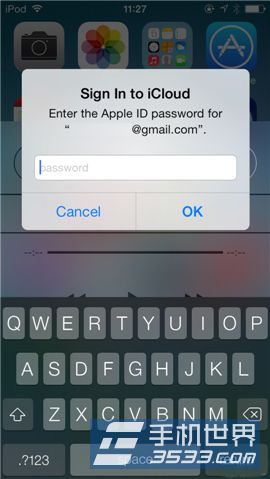
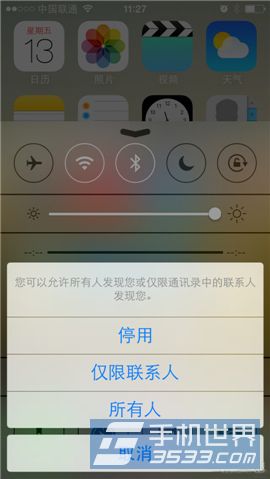
如何傳輸
開啟AirDrop後,進入到照片、聯系人等相關項目,點擊“共享”,系統便會自動搜尋附近已開啟AirDrop的用戶,選擇聯系人,配對完畢後即可傳輸文件,速度很快。
內容傳輸完畢後,IOS7會根據不同的文件類型自動存放至適當的位置:照片存在照片app中,通行證放在 Passbook,聯系人信息收入通訊錄,以此類推。
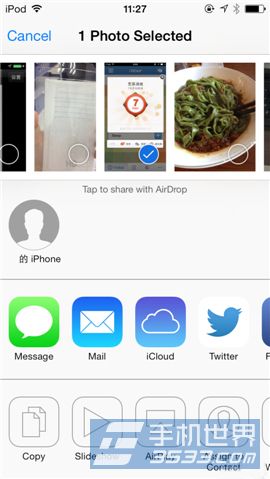
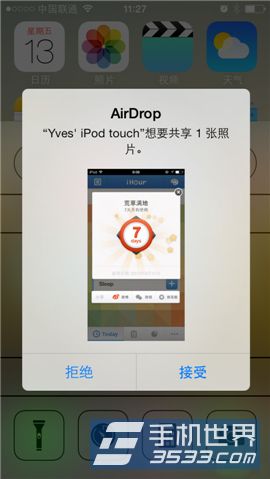
注意事項
在關閉AirDrop的時候,系統並不會關閉wifi與藍牙。所以不需要使用藍牙或wifi的同學,請手動關閉相關功能開關,以確保手機的續航能力。
- iOS開辟之UIKeyboardTypeNumberPad數字鍵盤自界說按鍵
- IOS完成上滑隱蔽NvaigtionBar而下拉則顯示後果
- 處理Alamofire庫在iOS7下設置Head有效的成績
- iOS中的UIKeyboard鍵盤視圖應用辦法小結
- iOS中治理剪切板的UIPasteboard粘貼板類用法詳解
- 詳解iOS運用應用Storyboard結構時的IBOutlet與IBAction
- iOS運用開辟中StoryBoard搭建UI界面的根本應用講授
- 詳解iOS開辟中應用storyboard創立導航掌握器的辦法
- IOS開辟應用KeychainItemWrapper 耐久存儲用戶名和暗碼
- 詳解iOS開辟中Keychain的相干應用
- 解析iOS開辟中的FirstResponder第一呼應對象
- iOS開辟之應用Storyboard預覽UI在分歧屏幕上的運轉後果
- iOS開辟之詳談屬性設置readwrite、readonly、retain、copy、assign、nonatomic
- iOS開發之運用Storyboard預覽UI在不同屏幕上的運轉效果
- resource fork, Finder information, or similar detritus not allowed錯誤處置步驟